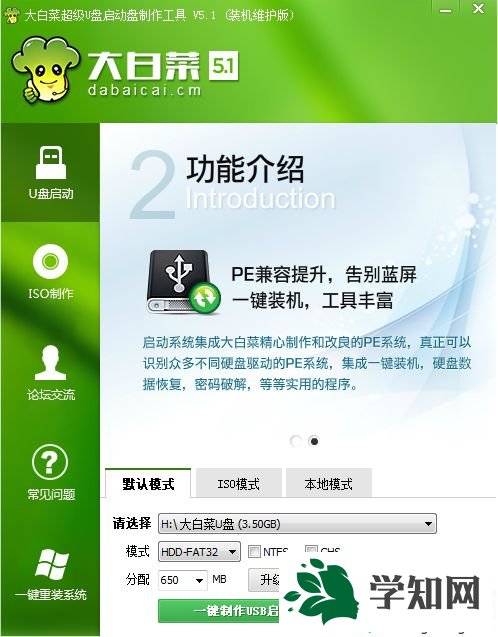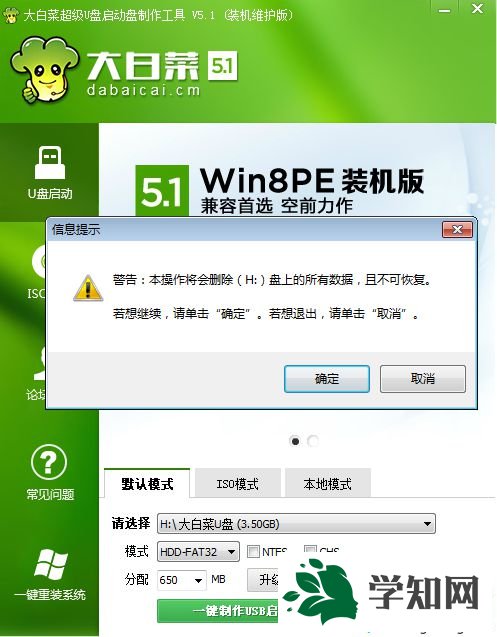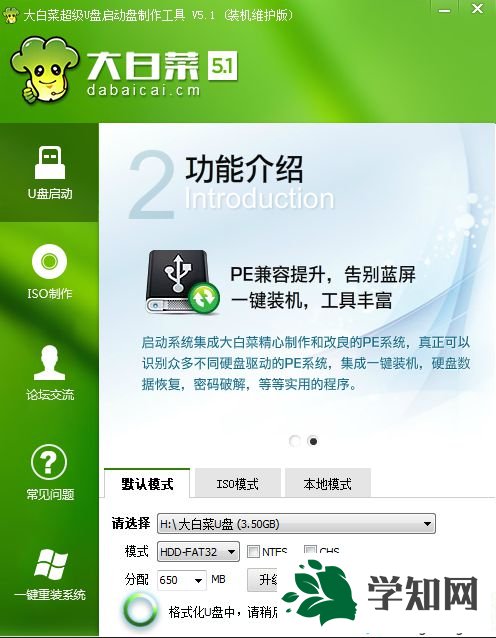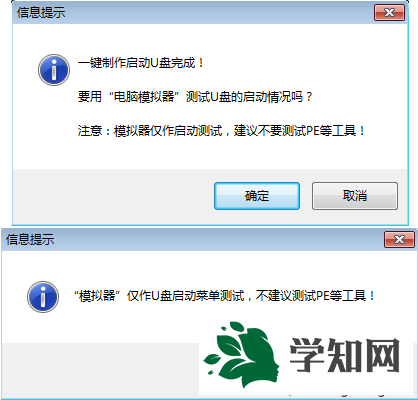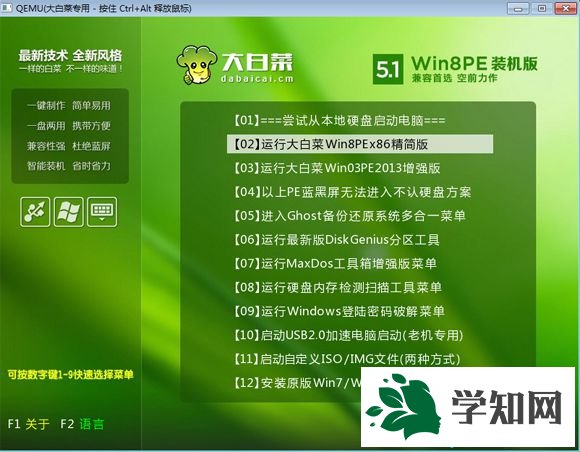怎么在U盘上安装pe系统?将pe系统安装到U盘上制作成pe启动盘,是U盘启动盘比较常见的制作方法。U盘装pe系统过程其实是非常简单的,只需要下载pe启动盘制作工具,就可以非常轻松的把winpe系统安装到U盘,下面 小编跟大家介绍如何用
U盘安装pe系统的方法。
说明:本文介绍的是U盘装pe系统,从而制作成pe U盘启动盘的方法,如果你是要用U盘pe安装相同,查看:进入winpe后怎么
装系统 相关教程:
大白菜uefi启动盘制作方法(包含一键制作和iso方式制作)
微pe工具箱怎么制作
html' target='_blank'>
u盘启动盘(uefi&legacy,支持大于4G镜像)
一、准备工作:
1、4G或更大容量u盘,转移备份U盘所有数据
2、操作系统iso下载:大地系统ghost win7 64位纯净标准版V2018.05
3、pe系统启动盘制作工具下载:大白菜超级U盘启动盘制作工具
二、把pe系统装在U盘步骤如下:
1、安装大白菜pe系统盘制作工具之后,双击打开大白菜主界面;
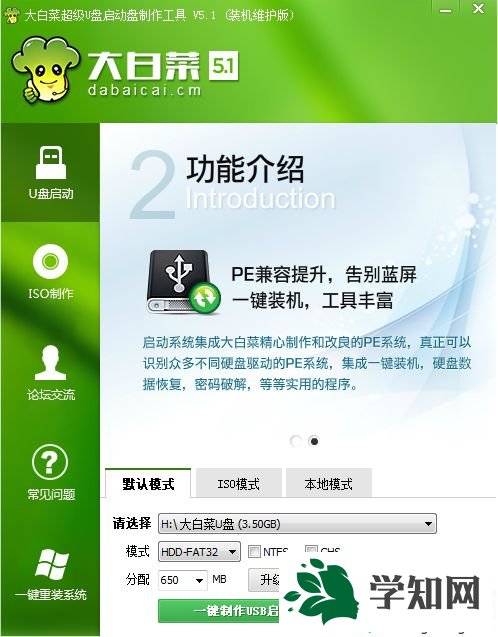
2、在
电脑usb接口上插入U盘,大白菜会自动识别到U盘,点击“一键制作USB启动盘”,弹出提示框,直接点击确定;
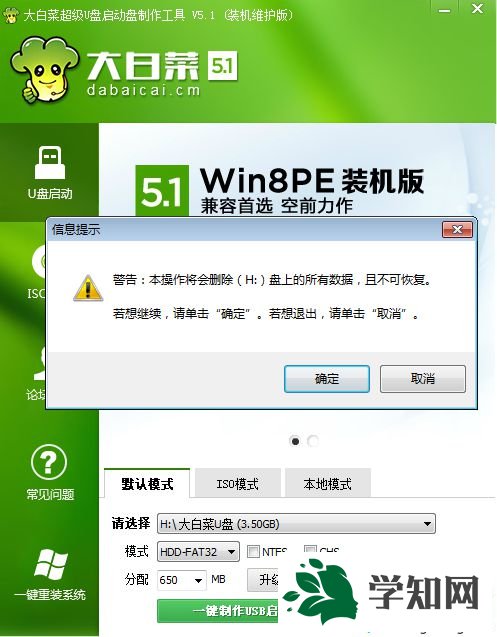
3、执行格式化U盘过程,并执行winpe系统安装到U盘的过程;
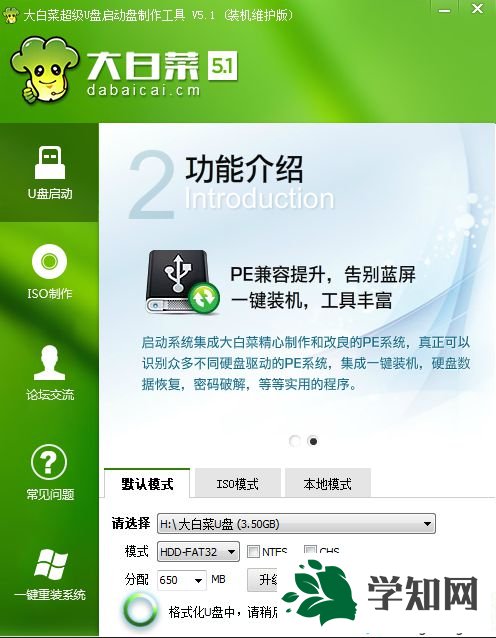
4、分别弹出以下的提示框,都点击确定,此时会打开
模拟器;
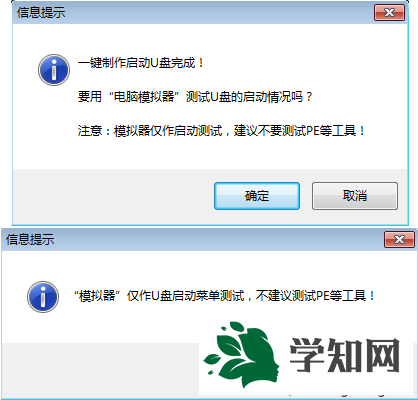
5、如果能够打开大白菜U盘启动盘模拟界面,表示U盘安装pe系统步骤完成;
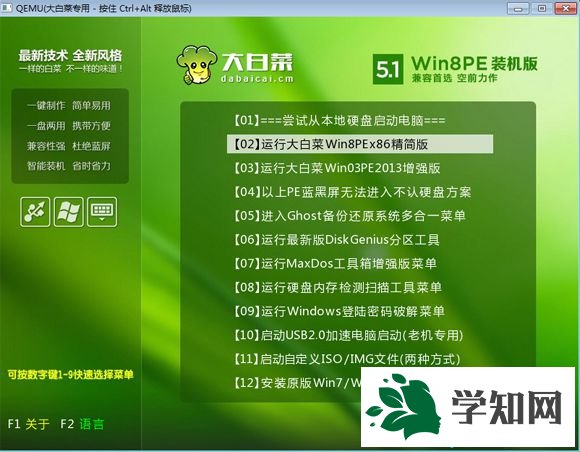
6、此时U盘名称变成大白菜U盘,如果有下载系统镜像,将系统iso文件复制到U盘GHO目录下。

以上就是pe系统怎么装进U盘的制作方法,操作步骤很简单,只需下载一个软件,就可以轻松帮你把winpe系统装在U盘上。
系统操作技巧